本文目录导读:
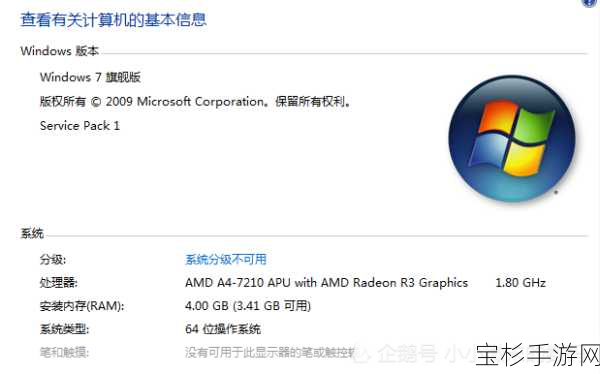
在手游的世界里,流畅的操作体验是每位玩家梦寐以求的,随着时间的推移,你的惠普笔记本可能会因为系统老化、软件冲突或病毒感染等原因,导致游戏运行卡顿、频繁闪退,让人头疼不已,别担心,今天我们就来一场说走就走的“系统重生之旅”,教你如何使用USB重装系统,让你的惠普笔记本焕然一新,再次驰骋于手游的广阔天地!
一、前期准备:兵马未动,粮草先行
1. 备份重要数据
在动手之前,切记备份好你的游戏存档、重要文件和个人资料,可以使用外接硬盘、云存储或U盘进行备份,以防万一。
2. 下载官方镜像
访问惠普官方网站,根据你的笔记本型号下载对应的操作系统镜像文件,注意选择正确的操作系统版本(如Windows 10、Windows 11),以及语言、位数(32位或64位)等信息。
3. 制作启动U盘
工具选择:推荐使用微软官方的Media Creation Tool或Rufus等第三方工具。
U盘准备:准备一个至少8GB容量的空白U盘,并确保其数据已备份,因为制作过程将清空U盘内容。
制作过程:
- 打开Media Creation Tool或Rufus,选择“为另一台电脑创建安装介质”。
- 选择语言、版本和体系结构,然后点击“下一步”。
- 选择U盘作为目标驱动器,点击“下一步”开始下载并创建启动U盘。
二、实战操作:USB重装系统进行时
1. 重启电脑并进入BIOS
- 关闭惠普笔记本,然后按住特定的启动键(通常是F10、ESC或Delete键,具体取决于你的笔记本型号)启动,进入BIOS设置界面。
- 在BIOS中,找到“Boot Order”或“Boot Options”选项,将USB设备设置为第一启动项。
- 保存设置并退出BIOS,笔记本将自动重启并从U盘启动。
2. 安装Windows
- 当屏幕显示Windows安装界面时,选择“现在安装”。
- 输入语言、时间和货币格式、键盘和输入方法等信息,点击“下一步”。
- 点击“我没有产品密钥”,跳过密钥输入步骤(可在系统安装完成后激活)。
- 选择要安装的操作系统版本,点击“下一步”。
- 接受许可条款,选择“自定义:仅安装Windows(高级)”。
- 在分区列表中,选择目标分区(通常是C盘),点击“格式化”,然后点击“下一步”开始安装。
3. 等待与配置
- 系统安装过程可能需要一段时间,请耐心等待。
- 安装完成后,笔记本将自动重启,在首次启动时,按照屏幕提示完成基本设置,如选择区域、网络连接、账户登录等。
- 进入系统后,使用之前下载的密钥或购买的正版激活码激活Windows。
三、后续优化:让系统更流畅
1. 更新驱动程序
访问惠普官方网站,下载并安装最新的驱动程序,特别是显卡、声卡和网络适配器驱动,以确保游戏性能最大化。
2. 关闭不必要的后台程序
使用任务管理器(Ctrl+Shift+Esc)查看并结束那些占用资源高且不必要的后台程序,为游戏腾出更多系统资源。
3. 游戏模式开启
Windows 10及更高版本提供了游戏模式,可以在设置中开启,以减少后台干扰,提升游戏性能。
4. 清理磁盘空间
定期使用磁盘清理工具(如Disk Cleanup)和第三方优化软件(如CCleaner)清理系统垃圾文件,保持磁盘空间充足。
经过以上步骤,你的惠普笔记本已经成功通过USB重装了系统,不仅解决了卡顿、闪退等问题,还为你带来了更加流畅的手游体验,记得定期更新系统和驱动程序,保持系统清洁和优化,让你的笔记本始终保持在最佳状态,就让我们再次启动那些心爱的手游,享受那份重获新生的喜悦吧!
本文旨在帮助手游爱好者解决惠普笔记本因系统问题导致的游戏不畅问题,通过详细的步骤指导,让你轻松掌握USB重装系统的技能,希望这篇教程能成为你手游征途中的得力助手,让你的游戏体验更加畅快淋漓!






